Win8如何關閉Windows Media Player網絡共享服務?
最近有Win8用戶反映,由于電腦內存日漸飽和,導致運行速度越來越卡,聽人說Windows Media Player網絡共享服務占用挺大一部分的內存,所以想將其關閉,但又苦于不知如何關閉。那么,Win8如何關閉Windows Media Player網絡共享服務呢?下面,我們一起往下看看。
方法/步驟
方法一:
1、右鍵開始菜單,打開“運行”;
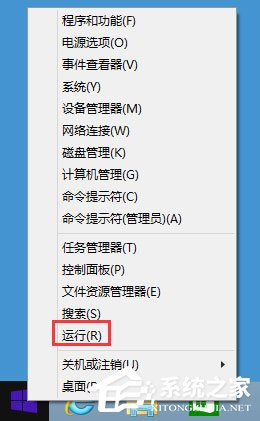
2、在打開的運行對話框中輸入“services.msc”,確定或者回車,打開本地服務窗口;
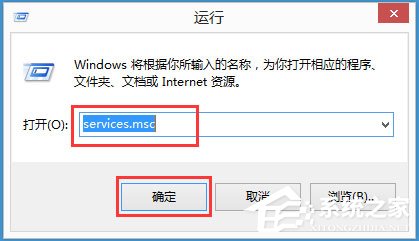
3、在本地服務窗口,左鍵按住右側的小滑塊向下拖動,查找“Windows Media Player Network Sharing Service”服務項。
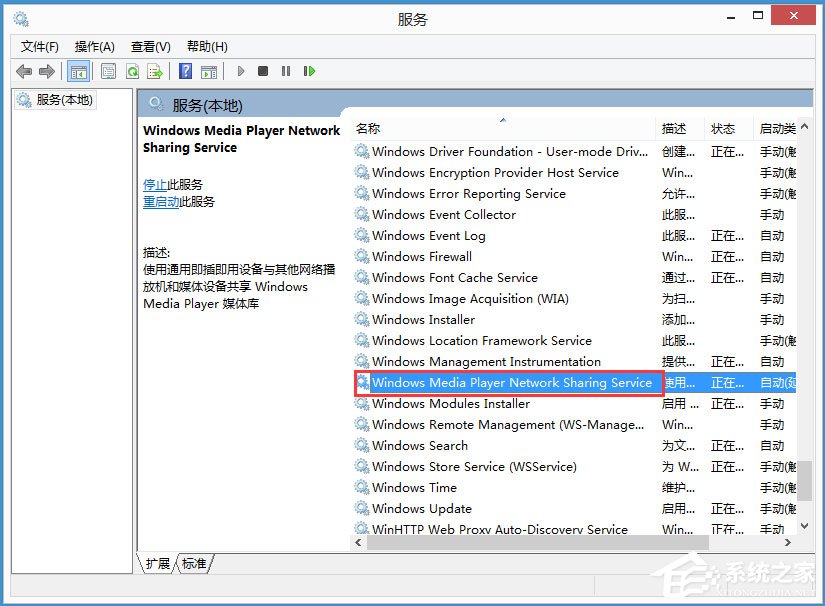
方法二:
1、右鍵點擊開始,在右鍵菜單中左鍵點擊“控制面板”,找到“管理工具”,并左鍵雙擊管理工具;
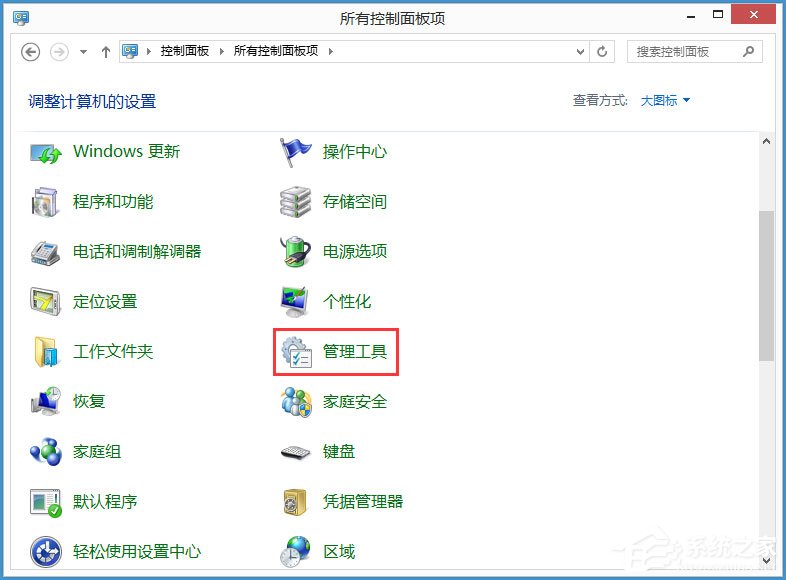
2、在管理工具窗口,找到并左鍵點擊“計算機管理”,打開計算機管理窗口;
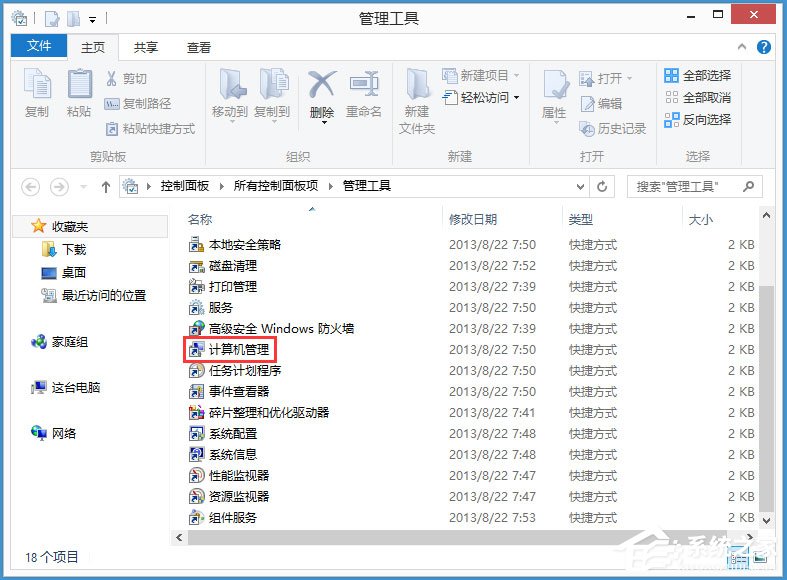
3、在打開的計算機管理窗口,點擊左側的“服務和應用程序” - “服務”,在服務對應的右側窗口找到并打開“Windows Media Player Network Sharing Service”服務項;
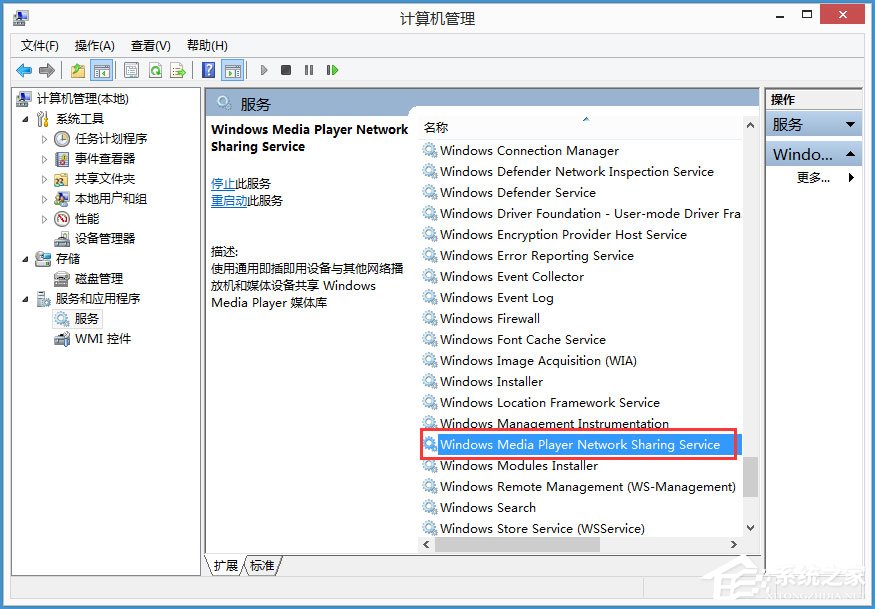
4、在打開的對話框中,我們可以看到Windows Media Player Network Sharing Service的啟動類型為:自動,服務狀態為:正在運行;
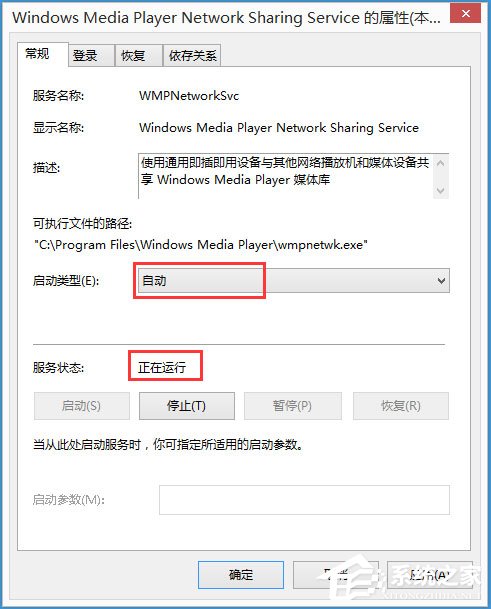
5、把啟動類型更改為:手動,點擊停止(T)使服務狀態為:已停止,再點擊:應用 - 確定即可。
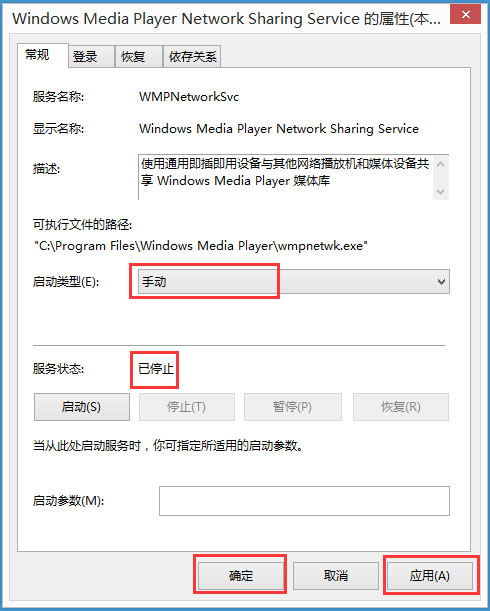
以上就是Win8關閉Windows Media Player網絡共享服務的具體方法,按照以上方法進行操作,就能輕松將Windows Media Player網絡共享服務關閉掉了。
相關文章:
1. Win10系統hyper-v與vmware不兼容怎么辦?2. 每次重啟Win7系統后打印機都顯示脫機該怎么辦?3. 蘋果 macOS 13.2 開發者預覽版 Beta 2 發布4. Win7純凈版沒有USB驅動怎么辦?Win7系統沒有USB驅動解決教程5. Win7系統如何自定義修改鼠標指針樣式?6. Win11分辨率調到了推薦但還是有黑邊的解決方法7. Win7窗口最大化后看不到任務欄怎么辦?Win7窗口最大化后看不到任務欄的解決方法8. Win10系統不能調整任務欄大小怎么辦?Win10系統不能調整任務欄大小的解決方法9. WinXP系統提示“Windows無法配置此無線連接”怎么辦?10. 基于 Ubuntu 的 elementary OS 7 版本發布 附官方下載

 網公網安備
網公網安備